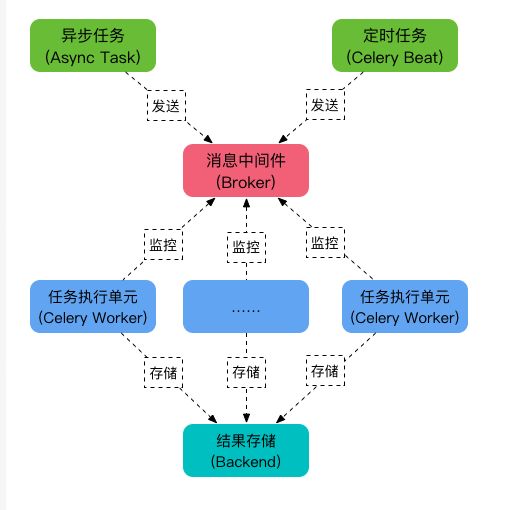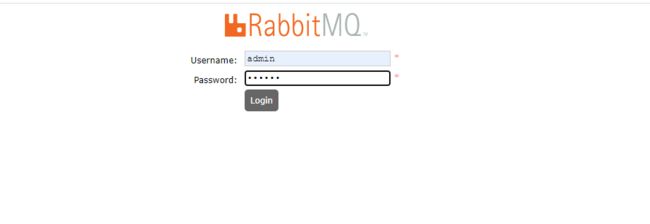python测试开发django-159.Celery 异步与 RabbitMQ 环境搭建
前言
Celery是一个Python任务队列系统,用于处理跨线程或网络节点的工作任务分配。它使异步任务管理变得容易。
您的应用程序只需要将消息推送到像RabbitMQ这样的代理,Celery worker会弹出它们并安排任务执行。
Celery
celery 的5个角色
- Task 就是任务,有异步任务(Async Task)和定时任务(Celery Beat)
- Broker 中间人,接收生产者发来的消息即Task,将任务存入队列。任务的消费者是Worker。Celery 本身不提供队列服务,推荐用Redis或RabbitMQ实现队列服务。
- Worker 执行任务的单元,它实时监控消息队列,如果有任务就获取任务并执行它。
- Beat 定时任务调度器,根据配置定时将任务发送给Broker。
- Backend 用于存储任务的执行结果。
环境准备
1.django环境v2.1.2
2.安装celery版本
pip install celery==3.1.26.post2
3.安装django-celery包
pip install django-celery==3.3.1
RabbitMQ 环境
Broker(RabbitMQ) 负责创建任务队列,根据一些路由规则将任务分派到任务队列,然后将任务从任务队列交付给 worker
先使用docker 搭建RabbitMQ 环境,rabbitMQ 镜像仓库地址 https://hub.docker.com/_/rabbitmq找带有 mangement的版本,会带web后台管理界面
下载 3.8.0-management 镜像
docker pull rabbitmq:3.8.0-management
启动容器,设置账号 admin 和密码 123456
docker run -d --name rabbitmq3.8 -p 5672:5672 -p 15672:15672 --hostname myRabbit -e RABBITMQ_DEFAULT_USER=admin -e RABBITMQ_DEFAULT_PASS=123456 rabbitmq:3.8.0-management
宿主机需开放 5672 和 15672 这 2 个端口,5672 是后端接口访问的端口,15672 是前端 web 管理后台页面地址,输入http://ip:15672可以访问 web 网站
输入前面设置的账号 admin 和密码 123456 可以直接登录
Django 中使用 Celery
要在 Django 项目中使用 Celery,您必须首先定义 Celery 库的一个实例(称为“应用程序”)
如果你有一个现代的 Django 项目布局,比如:
- proj/
- manage.py
- proj/
- __init__.py
- settings.py
- urls.py
那么推荐的方法是创建一个新的proj/proj/celery.py模块来定义 Celery 实例:
import os
from celery import Celery
# Set the default Django settings module for the 'celery' program.
os.environ.setdefault('DJANGO_SETTINGS_MODULE', 'proj.settings')
app = Celery('proj')
# Using a string here means the worker doesn't have to serialize
# the configuration object to child processes.
# - namespace='CELERY' means all celery-related configuration keys
# should have a `CELERY_` prefix.
app.config_from_object('django.conf:settings', namespace='CELERY')
# Load task modules from all registered Django apps.
app.autodiscover_tasks()
@app.task(bind=True)
def debug_task(self):
print(f'Request: {self.request!r}')
其中debug_task是测试的任务,可以注掉
# @app.task(bind=True)
# def debug_task(self):
# print('Request: {0!r}'.format(self.request))
上面一段只需改这句,'proj’是自己django项目的app名称
app = Celery('proj')
然后你需要在你的proj/proj/__init__.py 模块中导入这个应用程序。这确保在 Django 启动时加载应用程序,以便@shared_task装饰器(稍后提到)将使用它:
# This will make sure the app is always imported when
# Django starts so that shared_task will use this app.
from .celery import app as celery_app
__all__ = ('celery_app',)
上面这段固定的,不用改
tasks任务
在app下新建tasks.py,必须要是tasks.py文件名称,django会自动查找到app下的该文件
@shared_task
def add(x, y):
print("task----------1111111111111111111111")
return x + y
@shared_task
def mul(x, y):
return x * y
tasks.py可以写任务函数add、mul,让它生效的最直接的方法就是添加app.task 或shared_task 这个装饰器
添加setting配置
setting.py添加配置
- broker参数表示用来连接broker的URL,rabbitmq采用的是一种称为’amqp’的协议,如果rabbitmq运行在默认设置下,celery不需要其他信息,只要amqp://即可。
- backend参数是可选的,如果想要查询任务状态或者任务执行结果时必填, Celery中的后端用于存储任务结果。rpc意味着将结果作为AMQP消息发送回去。
# RabbitMQ配置BROKER_URL 和backend
BROKER_URL = 'amqp://admin:[email protected]:5672//'
CELERY_RESULT_BACKEND = 'rpc://'
CELERY_TASK_SERIALIZER = 'json'
CELERY_RESULT_SERIALIZER = 'json'
CELERY_ACCEPT_CONTENT=['json']
CELERY_TIMEZONE = 'Asia/Shanghai'
CELERY_ENABLE_UTC = True
创建视图
views.py创建视图
from .tasks import add, mul
def task_demo(request):
res = add.delay(10, 20)
print(res.task_id) # 返回task_id
return JsonResponse({"code": 0, "res": res.task_id})
启动worker
前面pip已经安装过celery应用了,celery是一个独立的应用,可以启动worker
celery -A MyDjango worker -l info
其中MyDjango是你自己的django项目名称
运行日志
-------------- celery@DESKTOP-HJ487C8 v3.1.26.post2 (Cipater)
---- **** -----
--- * *** * -- Windows-10-10.0.17134-SP0
-- * - **** ---
- ** ---------- [config]
- ** ---------- .> app: yoyo:0x1ea1a96e9b0
- ** ---------- .> transport: amqp://admin:**@192.168.1.11:5672//
- ** ---------- .> results: rpc://
- *** --- * --- .> concurrency: 4 (prefork)
-- ******* ----
--- ***** ----- [queues]
-------------- .> celery exchange=celery(direct) key=celery
[tasks]
. yoyo.tasks.add
. yoyo.tasks.mul
[2021-10-18 22:45:03,155: INFO/MainProcess] Connected to amqp://admin:**@192.168.1.11:5672//
[2021-10-18 22:45:03,347: INFO/MainProcess] mingle: searching for neighbors
[2021-10-18 22:45:04,897: INFO/MainProcess] mingle: all alone
[2021-10-18 22:45:05,406: WARNING/MainProcess] e:\python36\lib\site-packages\celery\fixups\django.py:265:
UserWarning: Using settings.DEBUG leads to a memory leak, never use this setting in production environments!
warnings.warn('Using settings.DEBUG leads to a memory leak, never '
[2021-10-18 22:45:05,407: WARNING/MainProcess] celery@DESKTOP-HJ487C8 ready.
运行的时候,当我们看到" Connected to amqp"说明已经连接成功了!
shell交互环境
在django shell交互环境调试运行任务
D:\202107django\MyDjango>python manage.py shell
Python 3.6.6 (v3.6.6:4cf1f54eb7, Jun 27 2018, 03:37:03) [MSC v.1900 64 bit (AMD64)] on win32
Type "help", "copyright", "credits" or "license" for more information.
(InteractiveConsole)
>>> from yoyo.tasks import add,mul
>>> from celery.result import AsyncResult
>>>
>>> res = add.delay(11, 12)
>>> res
>>> res.status
'SUCCESS'
>>>
>>> res.backend
>>>
>>> res.task_id
'c5ff83a4-4840-4b36-8869-5ce6081904f1'
>>>
>>>
>>> get_task = AsyncResult(id=res.task_id)
>>> get_task
>>> get_task.result
23
>>>
res.status是查看任务状态
res.task_id 是获取任务的id
res.result 获取任务结果
根据任务的id查询任务的执行结果AsyncResult(id=res.task_id).result获取